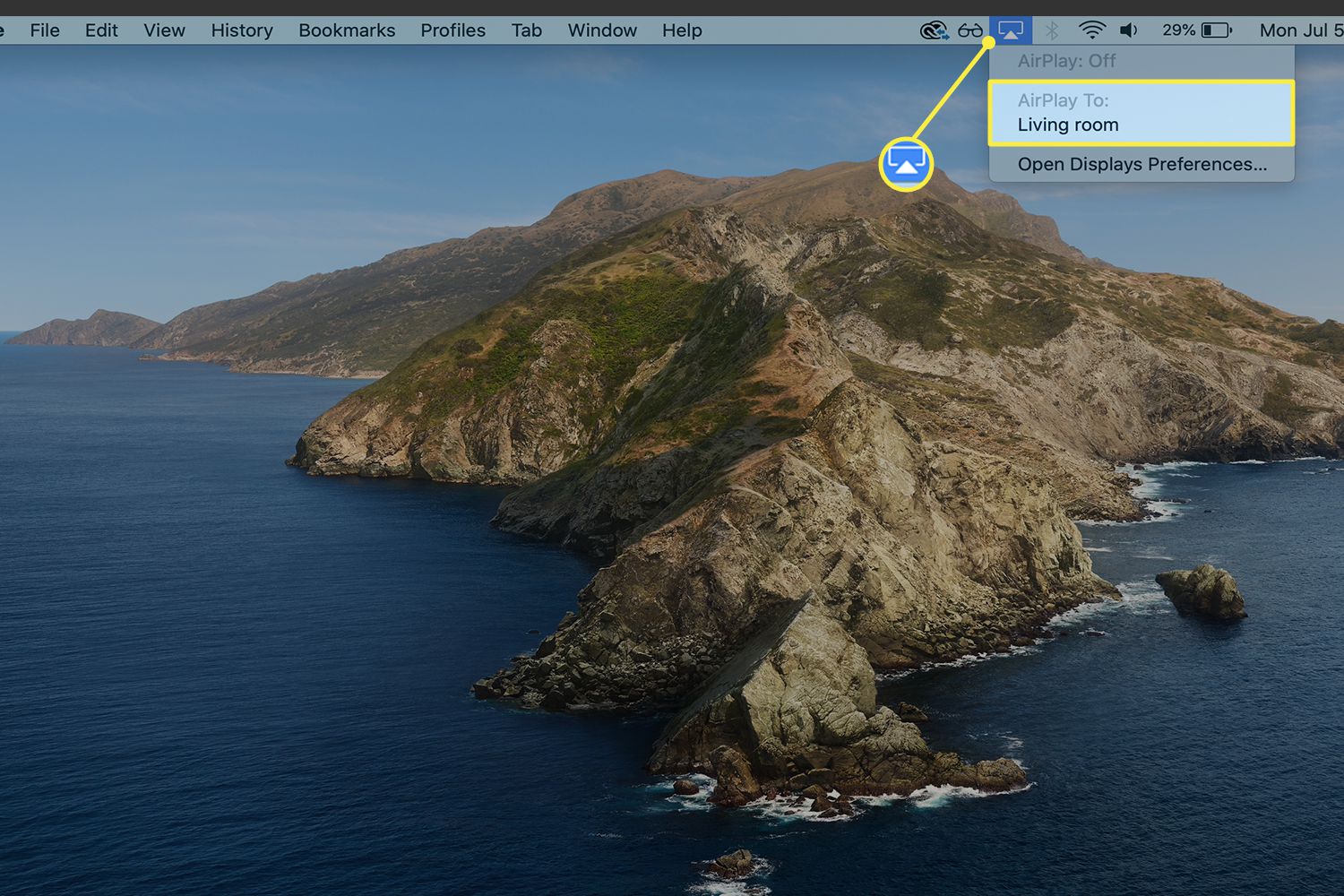Mitä tietää
- Valitse televisiosi Ohjauskeskus † Peili näyttö tai valitsemalla AirPlay-tilakuvake valikkopalkissa.
- Kun AirPlay-kuvake muuttuu siniseksi, AirPlay on aktiivinen ja valitsemasi Apple tai älytelevisio peilataan.
- Säädä peilinäytön kokoa AirPlay-pudotusvalikosta tai Järjestelmäasetukset † Näytöt†
Tässä artikkelissa kerrotaan, kuinka voit pelata AirPlayta Macista televisioon. Kun olet ottanut AirPlayn käyttöön Macissasi, voit suoratoistaa Macista Apple- tai yhteensopivaan älytelevisioon muutamalla napsautuksella. Nämä ohjeet koskevat Maceja, joissa on macOS Big Sur (11.0), macOS Catalina (10.15) ja macOS Mojave (10.14).
Kuinka otan AirPlayn käyttöön Macissani?
Ota AirPlay käyttöön Macissasi valikkorivin tai ohjauskeskuksen avulla.
-
Valitse AirPlay-tilakuvake valikkopalkissa. Jos et näe tätä kuvaketta, siirry osoitteeseen Järjestelmäasetukset † Näytöt ja valitse vieressä oleva ruutu Näytä peilivaihtoehdot valikkorivillä, kun ne ovat käytettävissä†
-
Valitse Apple TV tai AirPlay-yhteensopiva televisio alla olevasta vaihtoehtoluettelosta AirPlay To†
-
Vaihtoehtoinen, avoin Ohjauskeskus > valitse Peili näyttö ja valitse televisiosi nimi. Jos haluat käyttää AirPlay-ääntä ohjauskeskuksesta, napsauta AirPlay-äänikuvake ja valitse luettelosta yhteensopiva kaiutin.
-
Jos tämä on ensimmäinen kerta, kun muodostat yhteyden älytelevisioosi, kirjoita televisiossasi näkyvä koodi, kun sitä kehotetaan Macissa.
Kuinka peilaan Macin televisiooni?
Kun otat AirPlayn käyttöön Macissasi, näyttösi peilataan automaattisesti televisioosi. Voit säätää peilin kokoa parhaan kokemuksen saamiseksi.
-
Valitse sininen AirPlay-tilakuvake valikkopalkissa AirPlayn käyttöönoton jälkeen.
-
Tarkista peilivaihtoehdot alla olevasta AirPlay-pudotusvalikosta AirPlay: TV_Nimi† Peili TV_Nimi on oletusasetus, mikä tarkoittaa, että televisioosi peilattu sisältö vastaa television näytön kokoa.
-
Jos haluat vaihtaa peilaus Macin sisäiseen näyttöön, valitse Peili Sisäänrakennettu Näyttönimi†
-
Jos haluat peilata tietyn sovelluksen tai videon sisällön AirPlay-toiminnolla, valitse AirPlay-kuvake ja valitse älytelevisiosi käytettävissä olevien laitteiden luettelosta.
Kuinka voin pelata AirPlayta Macistani Smart TV:hen ilman Apple TV:tä?
Et tarvitse Apple TV:tä nauttiaksesi AirPlay-näytön peilauksesta tai äänen suoratoistosta Macistasi, jos sinulla on yhteensopiva televisio. AirPlayn käyttöönotto- ja käyttövaiheet ovat samat kuin liitettäessä Apple TV:hen. Tässä on kuitenkin muutamia asioita, jotka on hyvä pitää mielessä varmistaaksesi, että voit käyttää AirPlayta saumattomasti Macistasi muuhun kuin Applen Smart TV:hen.
- Varmista, että älytelevisiosi on AirPlay-yhteensopiva: Monissa älytelevisioissa on nyt AirPlay- tai AirPlay 2 -tuki äänen suoratoistoon. Roku-televisioissa ja suoratoistolaitteissa sekä useissa Samsungin, LG:n, Sonyn ja Vizion älytelevisioissa on AirPlay. Tarkista valmistajalta tai selaa tätä AirPlay 2 -yhteensopivien televisioiden luetteloa varmistaaksesi, että televisiosi voi toistaa AirPlayta.
- Yhdistä samaan langattomaan verkkoon: Saat parhaat tulokset käynnistäessäsi AirPlayn yhdistämällä Macisi ja älytelevisiosi samaan Wi-Fi-verkkoon ennen kuin otat AirPlayn käyttöön.
- Päivitä television ohjelmisto: On aina viisasta pitää älytelevisiosi ajan tasalla uusimpien ohjelmistopäivitysten avulla. Tarkista päivitys ennen kuin kokeilet AirPlayta Macistasi.
- AirPlay-asetusten säätäminen älytelevisiossasi: AirPlay-asetusten tarkka sijainti riippuu television mallista, mutta yleensä löydät tämän osion älytelevisiosi Asetukset-osiosta. Jos haluat valita, tarvitsetko salasanan joka kerta, kun muodostat yhteyden televisioon Macillasi, vai nollaat yhteyden tiettyihin laitteisiin, voit tehdä sen täällä.
FAQ
-
Kuinka voin toistaa AirPlayn Macistani Samsung-televisioon?
Jos sinulla on AirPlay 2 -yhteensopiva Samsung TV, noudata yllä olevia ohjeita ottaaksesi AirPlay-peilaus tai suoratoisto käyttöön ja käyttääksesi sitä Macistasi. Sekä Apple että Samsung listaavat yhteensopivia televisioita ja näyttöjä tukisivustoillaan. Katso apua television mallinumeron löytämiseen pakkauksesta, käyttöohjeesta tai laitteen takaosasta.
-
Kuinka siirrän AirPlayn Macista Fire TV:hen?
Suoratoista Fire Stickiin Macista lataamalla Fire Stickiin sovellus, kuten AirScreen. Valitse sitten Fire Stick -laitteesi Macin AirPlay-kuvakkeen avattavasta valikosta. Voit myös käyttää yllä olevia ohjeita käyttääksesi AirPlayta Macistasi valitaksesi Toshiba- ja Insignia Amazon Fire -älytelevisiot, jotka ovat AirPlay 2 -yhteensopivia ohjelmistopäivityksen kanssa.